Publicitate
În aprilie, am listat PhotoSync ca unul dintre cinci moduri de sincronizare a fotografiilor iPhone între alte dispozitive 5+ modalități simple de a încărca și partaja videoclipuri de pe iPhoneIPhone-ul tău poate captura 4K, slow-motion sau 1080p bun vechi - dar ce folos este video glorios dacă nimeni nu îl poate vedea? Citeste mai mult . Deoarece procesul de sincronizare foto pentru iPhone nu a fost niciodată atât de ușor, chiar și cu funcția Photo Stream de la Apple, deseori bazează-te pe PhotoSync, mai ales când nu vreau să extrag Aperture doar pentru a intra la câteva fotografii din iCloud cont. În plus, fotografiile nu pot fi sincronizate, ci și PhotoSync (1,99 USD) poate sincroniza videoclipuri și cu un singur atingere.
Acum, la versiunea 2.0 PhotoSync este și mai puternic. Include posibilitatea de a transfera automat fotografii și videoclipuri când ajungeți într-o locație desemnată, cum ar fi casa dvs. De asemenea, funcționează sincronizarea cu o serie de servicii de partajare online și online și compatibilitate cu carduri SD fără fir.
Citiți mai departe pentru a afla ce altceva face ca această aplicație să fie foarte utilă.
Instalare
Pentru a transfera fără fir fotografii și videoclipuri, va trebui să descărcați PhotoSync pe dispozitivele acceptate. Pentru Mac sau PC, trebuie să instalați gratuit Client PhotoSync și configurați-l cu iPhone și cu alte dispozitive iOS.
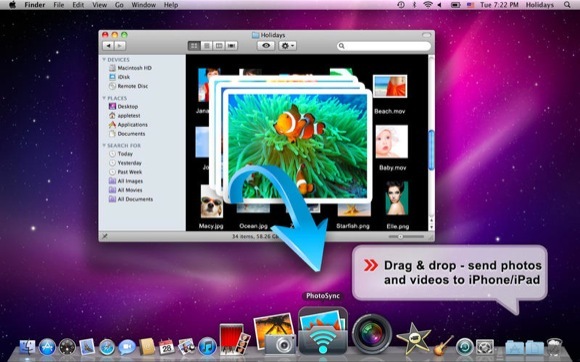
Va trebui să selectați un folder din Finder unde doriți ca PhotoSync să vă transfere fișierele. Puteți selecta în mod implicit să aveți folderul PhotoSync deschis la sfârșitul transferului, ceea ce este un economizor de timp frumos. Dacă doriți, puteți avea imagini și videoclipuri importate în biblioteca dvs. iPhoto sau Aperture. De asemenea, puteți trimite fotografii și videoclipuri de pe Mac sau PC pe dispozitivul dvs. iOS cu PhotoSync instalat. Cu aplicația PhotoSync care rulează pe dispozitivul dvs. mobil, reveniți pe Mac și trageți imaginile sau videoclipurile dorite pe pictograma PhotoSync de pe desktop în bara de meniu sau Dock pentru a iniția transferul. PhotoSync Companion pentru Windows este accesat în bara de activități Windows, în colțul din dreapta jos lângă ceas. Ar trebui să citiți această pagină de asistență pentru mai multe informații despre Windows Companion.
Dacă sunetul pare prea mult de lucru, PhotoSync 2.0 face acum procesul și mai ușor. Puteți configura aplicația mobilă pentru a transfera imagini și videoclipuri automate atunci când ajungeți acasă sau în orice altă locație geografică desemnată. Atât aplicațiile desktop, cât și aplicațiile mobile PhotoSync trebuie să fie executate pentru ca transferul automat să aibă loc. Acest proces este similar cu cel folosit de popular Eye-Fi Descărcați-vă de la cabluri cu Geo X2 Eye-Fi [Giveaway] Citeste mai mult Card SD care transferă imagini de pe camera dvs. prin Wi-Fi.
Puteți adăuga mai multe locații în aplicație și dispozitiv, iar transferul va avea loc atunci când ajungeți la locația desemnată și când este detectat Wi-Fi. Din păcate, însă, spre deosebire de Eye-Fi, transferul automat nu are loc în timp ce faceți fotografii într-o locație. Pentru aceasta, va trebui să utilizați browserul web sau funcția de sincronizare manuală pe care o acoper mai jos.
Transfer selectiv
Pe de o parte, în timp ce Photo Stream Apple se încarcă automat toate noile tale fotografii de pe dispozitivul dvs. iOS, cu PhotoSync puteți încărca selectiv fișiere în Camera Roll sau în alte albume Photo Library. După ce ați făcut selecția, puteți alege cu ce dispozitiv doriți să transferați conținut. Pur și simplu atingeți butonul roșu din colțul din dreapta sus și selectați dispozitivul, care trebuie să fie pornit (și să aveți instalat PhotoSync).
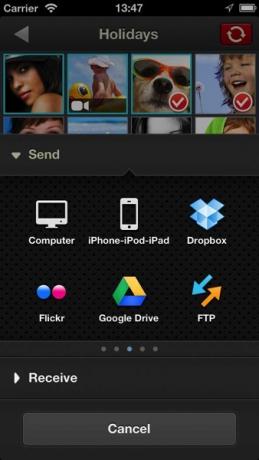
Interfața de utilizator a PhotoSync face procesul și mai rapid. Există opțiuni pentru a selecta sau deselecta tot conținutul, precum și opțiuni pentru selectarea numai a fotografiilor și o alta pentru a selecta doar videoclipuri. Spre deosebire de rulajul obișnuit al camerei pentru iPhone, nu trebuie să mergi la vânătoare pentru videoclipurile tale în mijlocul fotografiilor tale.
Pentru transferuri și mai rapide, puteți configura și Transfer rapid în PhotoSync, ceea ce înseamnă că atunci când apăsați și țineți apăsat butonul roșu de sincronizare, acesta va transfera instantaneu conținutul selectat direct la un transfer rapid pre-configurat dispozitiv. Dacă nu selectați mai întâi fișierele, PhotoSync va transfera pur și simplu doar fotografii și videoclipuri noi adăugate pe Roll Camera. Chiar își amintește ce fișiere le-a sincronizat deja cu un dispozitiv.
Partajare Web
PhotoSync acceptă, de asemenea, partajarea și afișarea imaginilor și videoclipurilor iOS prin rețeaua Wi-Fi locală, dar nu public pe Internet. Va trebui să activați partajarea web în Preferințe panoul aplicației mobile PhotoSync și depinde de dvs. să decideți dacă este necesară autentificarea. Această caracteristică de partajare va afișa conținutul Camera Roll precum și alte albume și puteți selecta, de asemenea, fișierele pe care doriți să le afișați.
Din browserul web puteți descărca conținut cu ușurință din orice locație din rețeaua dvs., ceea ce face ușor să partajați cu o casă întreagă plină de dispozitive. Afișajul web se actualizează pe măsură ce filmați și adăugați fișiere pe iPhone-ul sau pe alt dispozitiv, care este destul de obraznic.
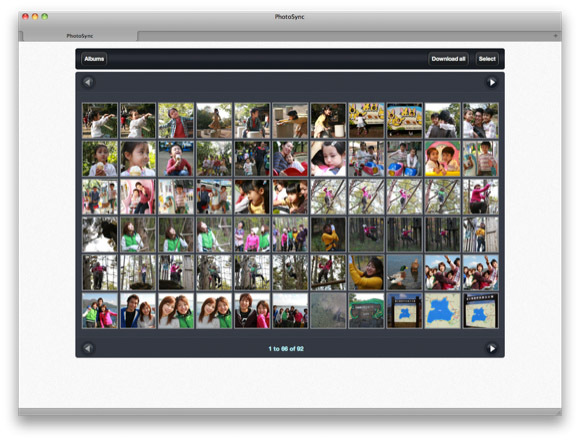
Conturi cloud
În timp ce versiunile de aplicații mobile ale dropbox Dropbox - Una dintre aplicațiile indispensabile dacă dețineți un iPhoneDe când am trecut pe Dark Side la începutul acestui an pentru a-mi primi cookie-urile și a cumpăra un iPhone, o aplicație a fost complet neprețuită pentru mine - Dropbox. De fapt, aș pleca ... Citeste mai mult și Google Drive poate fi configurat pentru a transfera automat toate fotografiile și videoclipurile noi în conturile cloud respective, s-ar putea doriți să utilizați PhotoSync pentru a transfera conținutul selectat într-unul sau mai multe dintre conturile dvs. cloud, incluzând SmugMug, SugarSync, Flickr și de mai jos.

Această caracteristică este utilă și pentru a face copii de rezervă ale imaginilor și videoclipurilor dvs. când ați terminat să fotografiați.
Dacă utilizați un card SD de transfer Wi-Fi acceptat, cum ar fi Toshiba FlashAir sau Transcend Wi-Fi, puteți transfera wireless acele fotografii pe dispozitivul dvs. iOS cu PhotoSync instalat.

Din păcate, această funcție nu funcționează cu cardul SD Eye-Fi, dar există o aplicație iOS Eye-Fi [Nu mai este disponibilă] pe care o puteți folosi pentru a face transferul între camera dvs. și dispozitivul iOS.
Marea soluție
PhotoSync este o soluție excelentă pentru utilizatorii de camere iPhone mari, care doresc mai mult de o modalitate de a sincroniza fotografii și videoclipuri între dispozitivele lor. În timp ce îmi doresc ca PhotoSync să aibă o funcție încorporată a camerei, astfel încât fotografiile să poată fi realizate și sincronizate direct în aplicație, totuși credeți că funcțiile de transfer automat, browser web și încărcare video completează un gol care lipsește din configurația actuală de sincronizare a media a Apple.
Descarca:PhotoSync ($1.99)
Ce părere aveți despre PhotoSync? Îl preferi sau vreo alternativă la utilizarea Fluxului foto al Apple? Adăugați-vă gândurile, mai jos.
Bakari este un scriitor și fotograf independent. Este un utilizator Mac de lungă durată, un fan de muzică jazz și un om de familie.
